Értesítések mentése Androidon, és emlékeztetők később
Úgy érezheti, azonnal meg kell néznie az értesítéseket, amint megérkeznek.
Annyira előfordulhat, hogy úgy érzi, az értesítési sáv felrobban. A jó hír az, hogy tisztán tarthatja az értesítési sávot, és nem kell pánikba esnie, mert elfelejtett kezelni egy adott értesítést.
Hátránya, hogy erre az Android nem kínál semmiféle megoldást.
Ha ott hagyod az értesítéseket, felhalmozódnak, ha pedig elhúzod őket, akkor nagy eséllyel elfelejted őket. Elvesztettem a számot, hányszor történt ez velem.
Annak elkerülése érdekében, hogy ez megtörténjen, kövesse ezt az útmutatót az értesítések mentéséhez és elvetéséhez Androidon, valamint emlékeztetők beállításához a későbbi megtekintésükhöz.
Is Read: Az NFC használata Androidon
tartalom
Hogyan lehet megakadályozni, hogy az Android-értesítések örökre eltűnjenek
Két alkalmazás van, amelyek segítségével mentheti az értesítéseket, és tisztán tarthatja az értesítési sávot anélkül, hogy aggódnia kellene, ha valamelyik értesítés kimaradna. lehet, hogy nem működik.
Még akkor is elolvashatja az üzenetet, ha azt a feladó törölte/elküldte elküldés után, mivel az értesítések segítségével ezekben az alkalmazásokban is elmentésre kerül.
1. alkalmazás – Notisave
Annak érdekében, hogy az értesítések ne tűnjenek el örökre, miután törli őket az értesítési panelről, telepítenie kell a Értesítés Alkalmazás. Az alkalmazás az ingyenesen telepíthető a Google Playről. A telepítés után nyissa meg az alkalmazást:
- Amikor először indítja el az alkalmazást, végig kell mennie egy útmutatón, csak csúsztassa balra, majd érintse meg a jobb nyíl az alján.
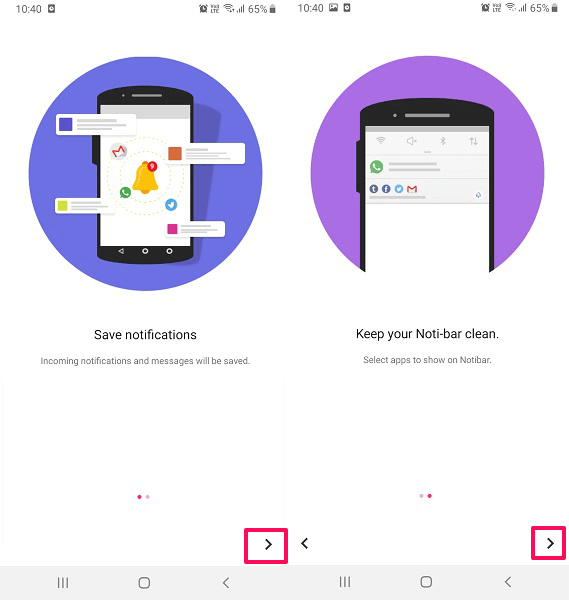
- Ezután engedélyeznie kell az értesítési hozzáférést az alkalmazáshoz úgy, hogy a Notisave kapcsolót BE állásba állítja, majd érintse meg a Lehetővé teszi. Ezzel az alkalmazás képes lesz elolvasni a telefonról érkező összes értesítést.
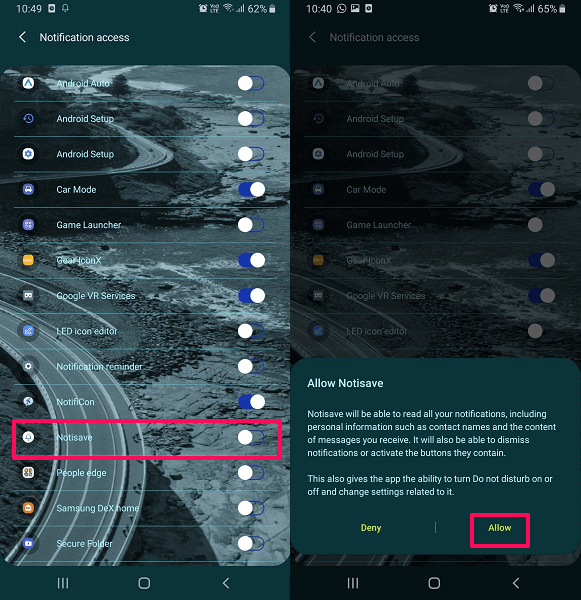
- Ezt követően az alkalmazás készen áll a használatra. Most kiválaszthatja azokat az alkalmazásokat, amelyeknél az értesítés közvetlenül ebben az alkalmazásban lesz mentve, és nem jelenik meg az állapotsorban.
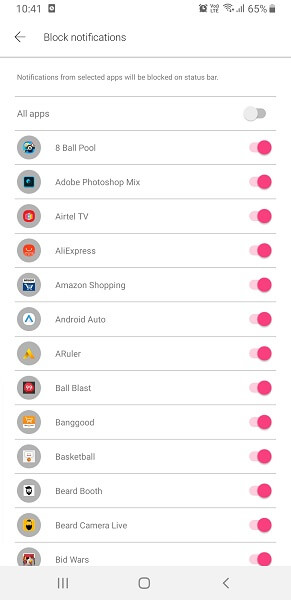
- Az egyik jó dolog ebben az alkalmazásban az ügyes kategorizálás. Értesítéseket láthat majd olyan csoportokban, mint pl Új, Minden, Csevegés, Vásárlás, és a SNS mindegyik a kapcsolódó alkalmazások szerint van besorolva. Ha szeretné, módosíthatja ezeket a csoportbeállításokat, és kategorizálhatja az alkalmazásokat igényei szerint.
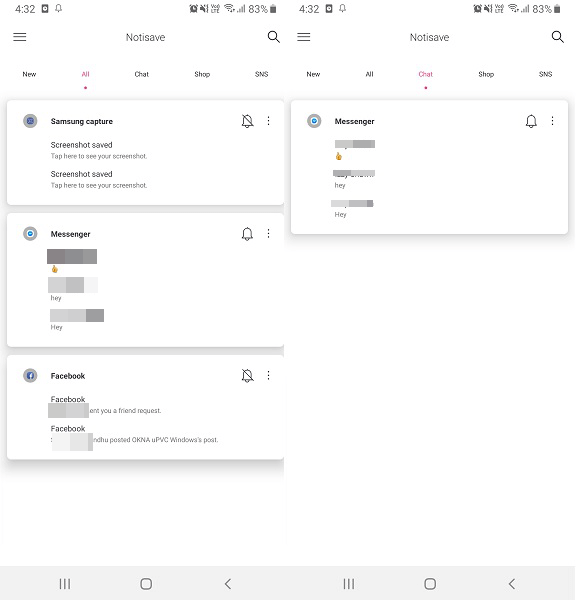
- Nem csak, hogy közvetlenül ebből az alkalmazásból válaszolhat üzenetekre és egyéb beszélgetésekre anélkül, hogy megnyitná az eredeti szöveget, üzenetet vagy akár az alkalmazást. Az Értesítési panelen megjelenik egy sáv a kapott és mentett értesítések számával. Érintse meg, hogy elérje őket.
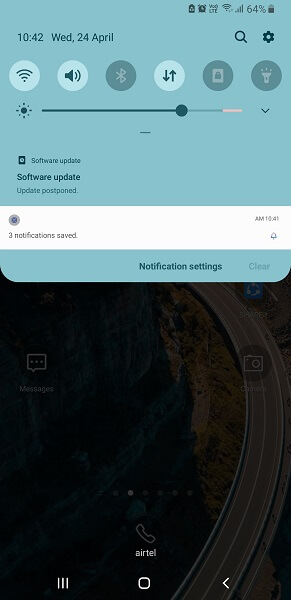
Is Read: Hogyan lehet hozzáadni a Windows tálcát és a Start menüt az Androidhoz
2. alkalmazás – NotiKeep
Míg a fenti alkalmazás segít elmenteni az összes bejövő értesítést, és később megnézni őket, van még egy alkalmazás, amely segíthet ebben. Itt a NotiKeep alkalmazást fogjuk használni, amelyet innen tölthet le Play Áruház link. Ha végzett az alkalmazás letöltésével és telepítésével, nyissa meg.
- Az elején érintse meg a gombot NEXT hogy folytassa az utasításokat, vagy egyszerűen SKIP.

- Ezután az előző alkalmazáshoz hasonlóan meg kell tennie Hozzáférés engedélyezése hogy elolvassa az értesítést az eszközről, hogy az alkalmazás működjön. Ha ez megtörtént, a NotiKeep készen áll az értesítések mentésére.
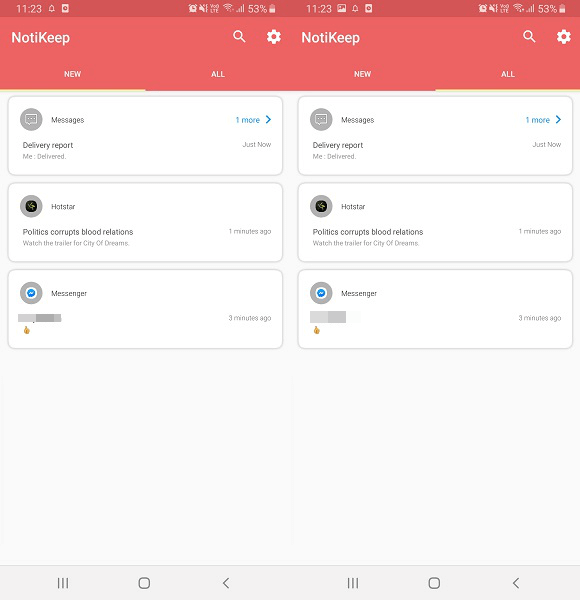
- Itt látni fogja a két részt, pl Új ahol a legfrissebb értesítések mentésre kerülnek és Minden termék ahol az alkalmazás által eddig elmentett összes értesítés megjelenik.
Üzenetekre és beszélgetésekre közvetlenül ebből az alkalmazásból is válaszolhat anélkül, hogy megnyitná azokat. De a Notisave-vel ellentétben ez egy kicsit kevésbé zsúfolt, mindössze két részből lehet böngészni. Az olvasatlan értesítések számát is megjeleníti az értesítési panelen, amely kikapcsolható.
Is Read: A Google Asszisztens deaktiválása
Hogyan kaphat emlékeztetőt az értesítésekre
A fenti alkalmazások csak az értesítések mentésében segítenek, de ha emlékeztetőt szeretne kapni az elmulasztott értesítésekről, akkor ellenőrizze az alábbiakban említett két módszert. Az egyik az Android-beállításokon belül történik, de lehet, hogy nem minden Android-telefonon vagy -verzión. Az általunk bemutatott egy Android 9.0 Pie rendszerű Samsung készülékről származik. Míg egy másik harmadik féltől származó alkalmazás segítségével bármilyen Android-eszközről elvégezhető.
1. módszer – Az Android beállításaiból
- Nyissa meg a Beállításokat Android-eszközén, görgessen le, és válassza a lehetőséget megközelíthetőség.
- Most az Android korábbi verzióiban megtalálhatja a Értesítés emlékeztető beállítások közvetlenül a Kisegítő lehetőségek között. De az Android 8-ban és 9-ben látni fogja Speciális beállítások, válassza ki. És akkor belül válassza ki Értesítési emlékeztetők.

- Ezután kapcsolja át az ON kapcsolót a beállítás engedélyezéséhez. Azt is megengedheti rezgés, állítsa be az emlékeztető időközét és ami a legjobb, válassza ki, hogy szeretne-e értesítést kapni a nem fogadott hívásokról és üzenetekről, vagy válasszon a megadott alkalmazások közül.
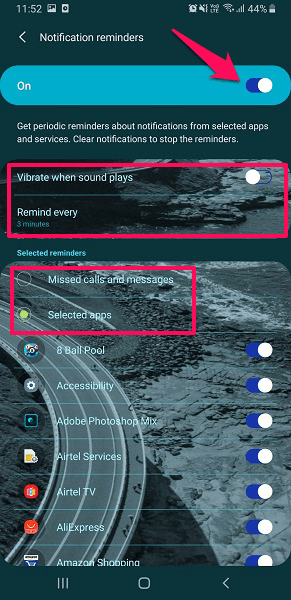
A beállítás engedélyezése után emlékeztetőket kap az értesítésekről mindaddig, amíg nem törli az értesítéseket.
Is Read: Mentett WiFi jelszavak megtekintése és megosztása Androidon
2. módszer – A kihagyott értesítési emlékeztető használata
- Töltse le és telepítse az alkalmazást a Play Áruházból.
- Az alkalmazás telepítése után nyissa meg, és az alábbiak szerint különféle lehetőségeket fog látni.
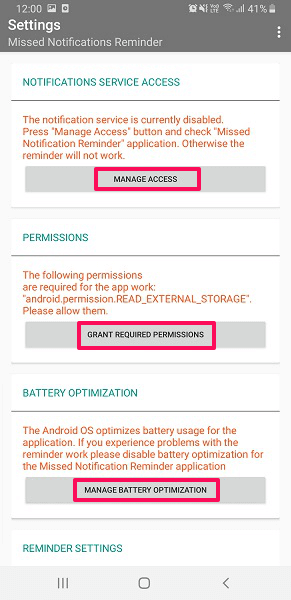
- Itt kell adjon engedélyt és a hozzáférés ezekhez a lehetőségekhez, hogy az alkalmazás elolvashassa az eszköz értesítéseit, és emlékeztetőket állítson be hozzájuk.
- Ezután görgessen lefelé, és látni fogja Emlékeztető beállítások. Győződjön meg arról, hogy az Engedélyezett kapcsoló BE állásban van. Beállíthatja a emlékeztető időközök és még a lehetőséget is ismétlés az emlékeztetőt választása szerint.
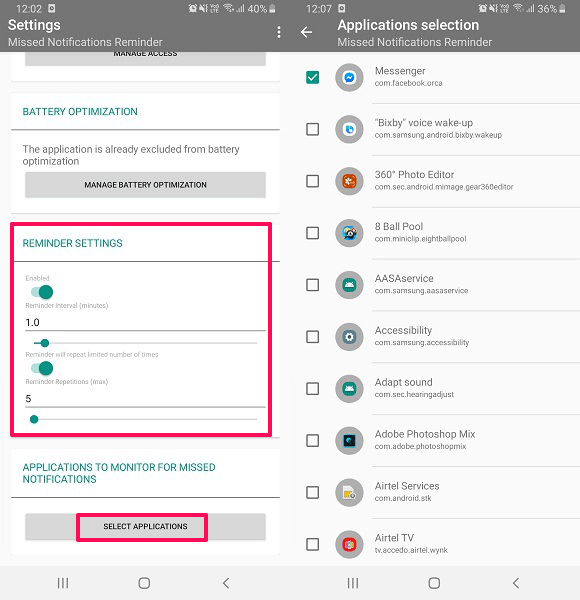
- Aztán végre meglátod ALKALMAZÁSOK AZ ELMARADOTT ÉRTESÍTÉSEK FELÜGYELETÉHEZ. Ez alatt érintse meg a gombot ALKALMAZÁSOK KIVÁLASZTÁSA majd válassza ki az összes alkalmazást, amelyhez használni szeretné az értesítési emlékeztetőt, és kész.
Egy dologra ügyeljen, ha törli az értesítést az értesítési sávról, akkor az emlékeztetők is törlődnek. Soha ne hagyjon ki egyetlen fontos értesítést sem, és ne felejtse el ezeket a módszereket.
Az összes Android-felhasználó számára kiválasztottunk néhány szuper hasznos cikket, és felsoroltuk őket az alábbiakban.
- Legjobb App Killers Androidra
- Névjegyek átvitele iCloudból Androidra
- Hogyan változtassuk meg a hangot telefonhívás közben
- Az alkalmazásokban eltöltött idő ellenőrzése
Következtetés
Azok az idők, amikor véletlenül rossz értesítést húzott le, eltűntek.
Ezeknek az alkalmazásoknak köszönhetően soha többé nem veszít el egyetlen értesítést sem. Azok az idők, amikor megpróbáltuk megjegyezni, hogy melyik alkalmazásból származott az értesítés, elmúltak.
Úgy gondolja, hogy megpróbálja ezeket a módszereket? Hagyjon megjegyzést, és tudassa velünk.
Legfrissebb cikkek